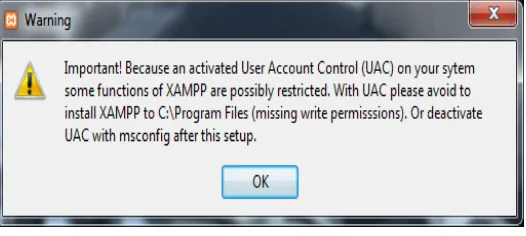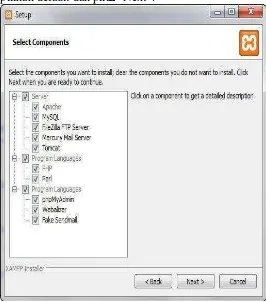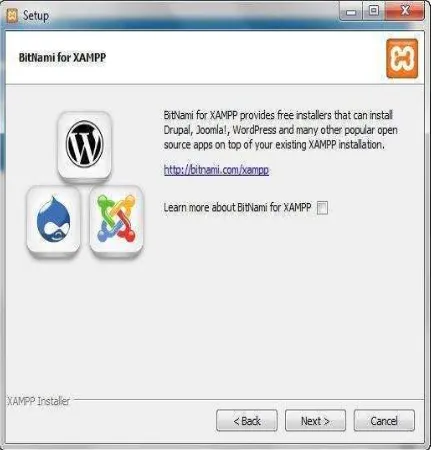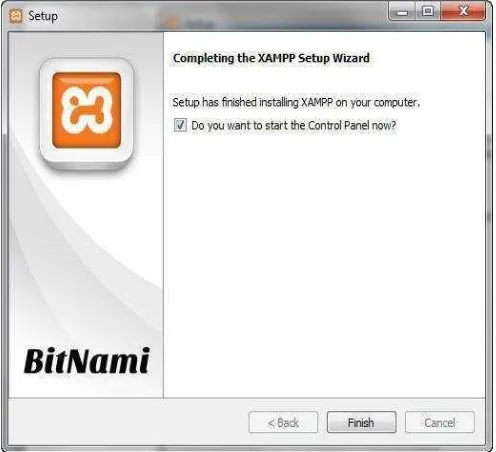PRAKTIKUM I
MENGGUNAKAN SOFTWARE DATABASE MySQL
A. LATAR BELAKANG
Banyak pilihan software yang dapat digunakan untuk belajar manajemen sistem basisdata, khususnya untuk membangun desain database secara konsep dan diimplementasikan secara fisik ke sebuah server database. Kecendrungan yang terjadi di masyarakat saat ini adalah bahwa sebuah software manajemen sistem basisdata tidak hanya hadir sebagai perangkat lunak untuk melakukan menajemen data (Create, Read, Update dan Delete) saja, namun harus terintegrasi juga dengan perangkat lunak untuk mendesain database secara konsep yang kemudian dapat digenerate secara fisik ke sebuah server database.
Software MySQL versi 5.0.20 sebagai software manajemen sistem basisdata telah hadir dengan berbagai kelebihannya, diantaranya adalah (a) lintas platform; (b) relatif tanpa biaya; (c) memiliki dukungan replikasi data secara real time; (d) mampu menangani banyak data dengan kecepatan tinggi (kapabilitas tinggi); (e) mudah diperoleh dan digunakan serta (f) dilengkapi dengan perangkat lunak pendukung untuk desain database secara konsep dan untuk keperluan pengoperasian dan administrasi server database MySQL. Dengan demikian pemilihan software MySQL sangat relevan digunakan dan dikuasai oleh mahasiswa, khususnya sebagai perangkat lunak untuk belajar manajemen sistem basisdata.
B. TUJUAN
Kompetensi yang diharapkan dapat tercapai setelah melakukan praktikum ini adalah mahasiswa dapat;
1. Melakukan instalasi software database MySQL versi 5.0.20 dan software MySQL GUI Tools versi 5.0 secara mandiri dengan baik dan benar
2. Melakukan troubleshooting dan testing koneksi pada komputer Server dan Client guna memastikan bahwa Server database MySQL telah aktif dan dapat digunakan secara bersama-sama dalam lingkup jaringan.
3. Melakukan sesi login ke server MySQL dengan beberapa cara
C. ALAT-ALAT DAN BAHAN YANG DIGUNAKAN
Praktikum ini membutuhkan ketersediaan alat-alat dan bahan praktikum berupa sejumlah perangkat keras (hardware) dan perangkat lunak (software). Hardware dan software yang dibutuhkan sebelum melakukan praktikum ini adalah;
1. Satu komputer yang akan digunakan sebagai Server dan sejumlah komputer yang digunakan sebagai Client dan terhubung dalam jaringan komputer baik dengan menggunakan kabel maupun dengan jaringan tanpa kabel (nirkabel)
2. LCD viewer sebagai media presentasi instruktur
3. Software berupa file xampp-win32-1.8.1-VC9-installer untuk instalasi server database MySQL Community Server 5.529. Versi ini merupakan versi MySQL yang sering digunakan dalam pengembangan website. Biasanya dalam paket apache server XAMPP di Windows terdapat MySQL. File mysql-gui-tools-5.0-r12-win32, untuk instalasi software pendukung (tools) pengoperasian dan administrasi server database MySQL, File mysql-workbench-community-6.2.4-win32, Dengan tool ini kita dapat membuat rancangan ERD dan dapat langsung kita generate menjadi format .sql, File vcredist_x86 adalah file2 library dari microsoft, yang anda perlukan untuk menjalankan software yang dibangun dnegan VS2005
D. TEORI DASAR
MySQL, adalah untuk mengembangkan aplikasi web yang akan digunakan oleh salah satu klien MySQL-AB. Memang pada saat itu, MySOL-AB adalah sebuah perusahaan konsultan database dan pengembang software.
Pada awalnya MySQL hanya berjalan di atas platform sistem operasi UNIX, bahkan hampir semua distro UNIX yang beredar saat ini telah memasukkan program MySQL sebagai database management system standartnya. Saat ini MySQL dapat pula berjalan di banyak sistem operasi, seperti Microsoft Windows, Solaris, FreeBSD, Mac OS X, HP UX, IBM AIX, SCO Unix dan sebagainya. Database MySQL memiliki kinerja, kecepatan proses, dan ketangguhan yang tidak kalah dibanding aplikasi database management system besar lainnya yang kornersil, seperti ORACLE, Sybase, Microsoft SQL Server, Unify, dan sebagainya. Dengan Open Source, MySOL berkembang menjadi salah satu sistem manajemen database relasi terkemuka yang diakui secara internasional.
Beberapa pertimbangan mengapa memilih MySQL sebagai program aplikasi database management system, diantaranya adalah :
Kecepatan Berdasarkan hasil pengujian, MySQL memiliki kecepatan paling baik dibanding database server lainnya. Hasil pengujian ini dapat kita lihat dalam http://www.mysql. Conirinfomiation/bencmarks.html. Kemudian, dengan adanya fitur tambahan Query Caching pada MySQL 4.0, kinerja query secara umum naik rata-rata 200% dari kinerja biasanya.
Mudah digunakan. Perintah-perintah dan aturan-aturan pada MySQL dan proses instalasinya relatif mudah digunakan.
Open Source. Dengan konsep ini siapa pun dapat berpartisipasi untuk mengernbangkan MySQL dan hasil pengembangan itu dirilis untuk konsumsi umurn atau untuk kornunitas Open Source.
Kapabilitas. MySOL telah diujicobakan untuk mengelola database dengan jumlah tabel 60.000 dan jumlah recordnya mencapai 5.000.000.000, dimana hasil uji coba tersebut berjalan dengan baik. Selain itu MySQL mendukung penggunaan index hingga 32 buah index per-tabelnya, sedangkan setiap indexnya terdiri dari 1 hingga 16 kolom kriteria.
Replikasi data. Dengan adanya fasilitas replikasi data ini, memungkinkan untuk dapat mempunyai beberapa database bayangan yang berasal dari satu database induk.
Biaya rendah (relatif gratis). Dapat menggunakan MySQL tanpa harus memikirkan biaya lisensi selama mengikuti konsep Open Source/GNU Public Licences.
Konektifitas dan keamanan. MySQL mendukung dan menerapkan sistem keamanan dan izin akses tingkat lanjut (advanced permissions and secury system), termasuk dukungan pengamanan dengan cara pengacakan lapisan data (SSL transport layer encryption).
Lintas platform sistem operasi. MySQL dapat dijalankan pada beberapa sistem operasi yang berbeda, seperti Linux, Microsoft Windows, FreeBSD, Sun Solaris, IBM's AIX, Mac OS X, HP-UX, AIX, QNX, Novell NetWare, dan SCO OpenUnix. Terdapat dua perangkat lunak (software) utama, untuk keperluan pengoperasian dan administrasi server database MySQL. Selain software server database MySQL-nya sendiri, pengembang juga telah menyediakan software pendukung (tools) untuk manajemen database, user dan server yang berbasis GUI. Sejak MySQL versi 5 dirilis, software pendukung (tools) telah terpaket dengan baik dalam satu file instalasi. Software-software tersebut dapat di-download secara gratis di situs http://www.mysql.com.
mysql-gui-tools-5.0-r12-win32 merupakan file instalasi software pendukung (tools) untuk keperluan pengoperasian dan administrasi server database MySQL, yang berisi program-program berikut;
Untuk dapat bekerja dengan database MySQL, diperlukan 2 hal pokok, yaitu mempunyai user login yang sah, serta sekumpulan hak akses. Pada pengoperasian pertama, setelah instalasi server database MySQL sukses dilakukan, kita mempunyai satu user login bernama root, dengan hak akses penuh dan merupakan level tertinggi dalam komunitas pengguna server database MySQL. Dengan user root tersebut, kita dapat melakukan apa saja, seperti membuat user baru beserta hak aksesnya, membuat dan menghapus objek-objek dalam MySQL atau yang lainnya.
E. LANGKAH-LANGKAH PRAKTIKUM
Instalasi MySQL pada XAMPP
Ikuti langkah-langkah berikut ini untuk melakukan instalasi XAMPP. Untuk mendapatkan installer XAMPP anda dapat mengakses ke halaman https://www.apachefriends.org/download.html.
Langkah 1.
Non-aktifkan anti-virus karena dapat menyebabkan beberapa komponen XAMPP
yang tidak bias di install dengan lancer.
Langkah 2.
[image:3.595.115.378.415.533.2]Untuk pengguna Windows 7 atau Windows 8 anda akan melihat jendela pop up, peringatan tentang User Account Control (UAC) yang aktif pada sistem. Klik “OK” untuk melanjutkan installasi.
Gambar 1.2. User Account Control Warning
Langkah 3.
Mulai proses instalasi dengan klik dua kali pada installer XAMPP. Klik “Next”
Gambar 1.3. Splash Screen XAMPP
Langkah 4.
Di sini, kita dapat memilih komponen apa saja yang ingin kita install. Pilih pilihan default dan pilih “Next”.
[image:4.612.113.379.418.720.2]Pilih folder sebagai tempat XAMPP akan diinstal, di folder ini kita akan menyimpan semua file aplikasi web kita, jadi pastikan untuk memilih drive yang masih memiliki banyak ruang (space).
Gambar 1.5. Pemilihan Folder Instalasi
Langkah 6.
Layar berikutnya adalah promo untuk Bitnami, sebuah took aplikasi untuk server perangkat lunak. Hapus centang pada kotak “Learn more about Bitnami for XAMPP”.
Gambar 1.6 Promo Bitnami
Langkah 7.
[image:5.612.114.331.444.669.2]Mungkin memakan waktu beberapa menit. Nanti mungkin kita akan diminta untuk menyetujui akses Firewall untuk komponen tertentu (seperti Apache) selama proses instalasi.
Langkah 8.
Proses Install sudah selesai! Pilih Kotak centang „Do you want to start the
[image:6.612.113.361.207.433.2]Control Panel now?‟ untuk membuka panel kontrol XAMPP.
Gambar 1.7 Finish Installation
Menjalankan XAMPP
Instalasi mysql-gui-tools-5.0-r12-win32
Langkah-langkahnya:
execute mysql-gui-tools-5.0-r12-win32.msi and press Next button
Accept the terms and press Next button.
Select setup type "Complete" and press Next button
When the wizard is finished, press the Next button twice
The wizard is completed, press the Finish button
Klick OK and you will be prompted to create the Schema.
SQLYog dan XAMPP
SQLyog adalah aplikasi client MySQL yang sangat populer digunakan di Indonesia. Aplikasi ini memiliki banyak fitur yang memudahkan pengguna melakukan administrasi maupun melakukan pengolahan data MySQL. Instalasi SQLYog
a. Double klik file installer SQLYog (sesuaikan dengan spesifikasi laptop anda)
Ikuti langkah petunjuk instalasi
Pilih lokasi hardisk untuk menempatkan program installer SQLYog
Menjalankan SQLYog
Berikut adalah contoh penggunaan koneksi ke host MySQL dan melihat objek- objek database yang ada dengan mudah :
Jika ada komentar "Upgrade to Professional/Enterprise/Ultimate edition now", klik tombol "Cancel" saja.
Pada dialog "Connect to MySQL host" klik tombol "New Conection", namakan koneksi tersebut misalkan dengan "localhost"
Eksekusi query di panel kanan atas, tekan F9 (Execute) dan hasilnya dapat dilihat di panel kanan bawah